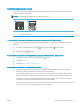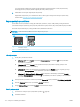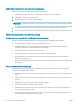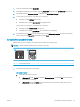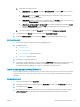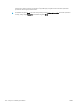HP Color LaserJet Pro MFP M178-M181 - User Guide
a. Atidarykite „HP Printer Assistant“
● „Windows 10“: Meniu Pradėti spustelėkite Visos programos, spustelėkite HP ir tada pasirinkite
spausdintuvo pavadinimą.
● „Windows 8.1“: Ekrane Pradėti apačioje kairiame kampe paspauskite rodyklę į apačią ir tada
pasirinkite spausdintuvo pavadinimą.
● „Windows 8“: Dešiniuoju pelės klavišu spustelėkite tuščią sritį Pradėti ekrane, programų juostoje
spustelėkite Visos programos ir tada pasirinkite spausdintuvo pavadinimą.
● „Windows 7“, „Windows Vista“ ir „Windows XP“: Kompiuterio darbalaukyje spustelėkite Pradėti,
pasirinkite Visos programos, spustelėkite HP, spustelėkite spausdintuvo aplanką ir tada
pasirinkite spausdintuvo pavadinimą.
b. „HP Printer Assistant“ pasirinkite Spausdinti ir tada pasirinkite HP įrenginių įrankių dėžė.
2. Spustelėkite skirtuką Sistema ir tada pasirinkite puslapį Spausdinimo kokybė.
3. Pasirinkite Kalibruoti dabar: ir tada spustelėkite Taikyti, kad pradėtumėte kalibravimo procesą.
2 eilučių valdymo skydai
1. Spausdintuvo valdymo skyde paspauskite sąrankos mygtuką.
2. Pasirinkite iš meniu:
● Sistemos sąranka
● Spausdinimo kokybė
● „Color Calibration“ (Spalvų kalibravimas)
● Calibrate Now (kalibruoti dabar)
3. Pasirinkite OK ir pradėkite kalibravimą.
4. Spausdintuvo valdymo skyde bus rodomas pranešimas „Calibrating“ (Kalibruojama). Kalibravimo procesas
trunka kelias minutes. Neišjunkite spausdintuvo, kol kalibravimo procesas nesibaigė. Palaukite, kol
spausdintuvas pabaigs kalibravimo procesą ir po to bandykite spausdinti dar kartą.
Spalvų nustatymų reguliavimas („Windows“)
Kai spausdinama naudojant programinės įrangos programą, atlikite šiuos veiksmus, jei spalvos atspausdintame
puslapyje nesutampa su spalvomis kompiuterio ekrane, arba jei spalvų kokybė atspausdintame puslapyje jūsų
netenkina.
Spalvų parinkčių keitimas
1. Programoje pasirinkite parinktį Spausdinti.
2. Pasirinkite spausdintuvą ir spustelėkite mygtuką „Properties“ (Ypatybės) arba „Preferences“ (Nuostatos).
3. Spustelėkite skirtuką Spalvos.
4. Norėdami spausdinti spalvotą dokumentą juoda spalva su pilkos spalvos šešėliais, spustelėkite parinktį
„Print in Grayscale“ (Spausdinti pilka spalva). Naudokite šią parinktį norėdami spausdinti spalvotus
LTWW Spausdinimo kokybės gerinimas 119